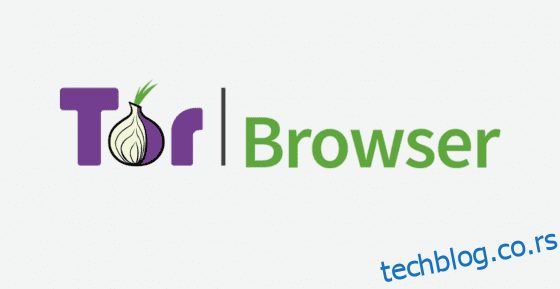Иако Цхроме претраживач ради невероватно добро на Цхромебоок-овима, неки корисници би можда желели да инсталирају Тор претраживач ради додатне заштите приватности. Као што знате, Тор је један од најбољих претраживача за приватност који нуди приватну Тор мрежу за безбедно усмеравање саобраћаја и има много уграђених безбедносних функција. Дакле, ако сте корисник који води рачуна о приватности и желите да инсталирате Тор претраживач на свој Цхромебоок, овај водич је управо оно што вам треба. Можете или инсталирати верзију за Линук или изабрати Андроид верзију претраживача Тор на основу вашег захтева. Дакле, у вези са тим, пређимо на туторијал.
Преглед садржаја
Инсталирајте Тор претраживач на свој Цхромебоок (2022)
Споменули смо два начина за инсталирање Тор претраживача на ваш Цхромебоок. Обе методе користе Линук контејнер, тако да ако имате школски Цхромебоок и Линук је на њему блокиран, нажалост, не можете да користите Тор претраживач. Уз то, хајде да прво разговарамо о томе шта је Тор претраживач и његове карактеристике.
Шта је Тор претраживач и зашто би требало да га користите?
Тор Бровсер је веома сигуран и приватни претраживач који користе људи који желе да заобиђу цензуру и заштите свој идентитет од праћења и надзора на интернету. Поврх тога, Тор је потпуно бесплатан и отвореног кода. Тор претраживач изворно доноси низ функција за очување приватности, које нису доступне у другим маинстреам претраживачима.
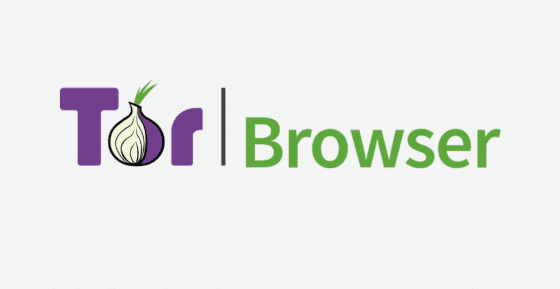 Извор: Пројекат Тор
Извор: Пројекат Тор
За почетак, Тор подразумевано блокира све трагаче и огласе трећих страна и аутоматски брише колачиће након што завршите са прегледањем. Поред тога, усмерава сав саобраћај кроз шифровану Тор мрежу, коју волонтери воде из целог света. Да не спомињемо, Тор претраживач има неколико функција које помажу у ублажавању отисака прстију, тако да ваша анонимност остаје нетакнута.
Да сумирамо, Тор је претраживач намењен да победи трагаче, надзор и цензуру на интернету. Дакле, ако сте корисник који води рачуна о приватности, преузмите Тор претраживач на свој Цхромебоок.
Инсталирајте Тор претраживач преко Линук-а на свој Цхромебоок
1. Да бисте преузели и инсталирали Тор претраживач, прво морате да подесите Линук на свом Цхромебоок-у. Зато идите на наш повезани водич и инсталирајте Линук контејнер.
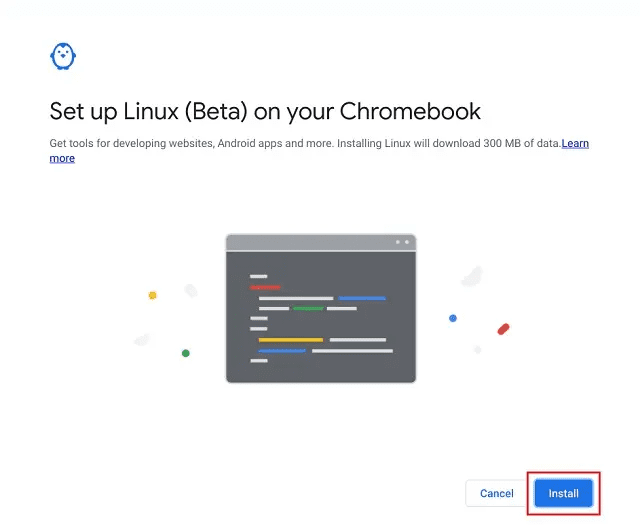
2. Затим отворите Терминал из фиоке апликација на Цхромебоок-у. Овде покрените наредбу испод да ажурирате Линук контејнер на најновије пакете и зависности.
sudo apt update && sudo apt upgrade -y
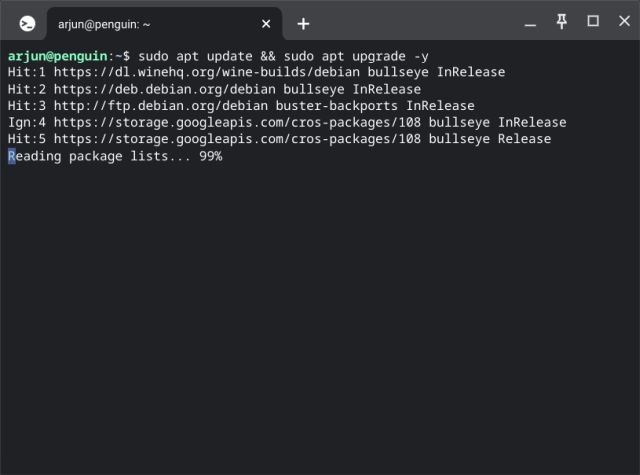
3. Када то учините, покрените наредбу испод у терминалу да бисте користили спремиште пакета Дебиан Бацкпортс. Можете копирати команду и кликнути десним тастером миша на терминал да бисте је налепили.
echo "deb http://ftp.debian.org/debian buster-backports main contrib" | sudo tee /etc/apt/sources.list.d/backports.list
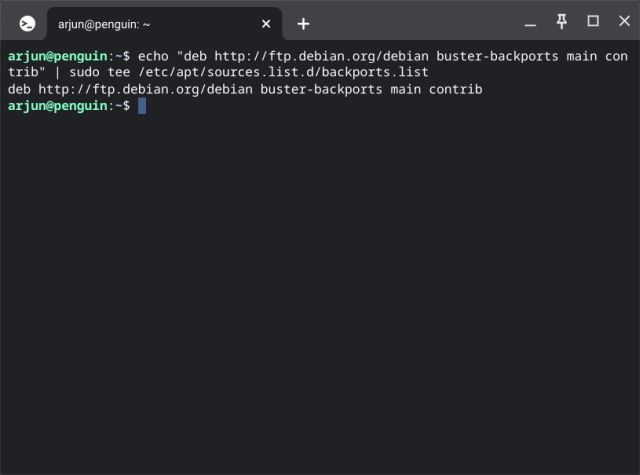
4. Након тога, извршите наредбу у наставку да бисте инсталирали Тор претраживач на свој Цхромебоок.
sudo apt install torbrowser-launcher -t buster-backports -y
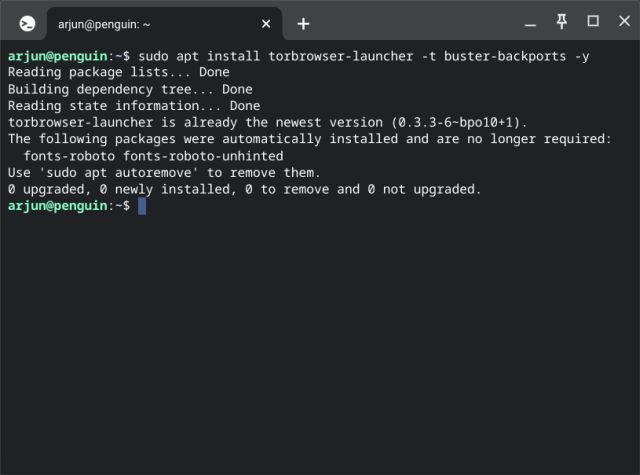
5. Након инсталације, наћи ћете пречицу Тор претраживача испод Линук фолдера у фиоци апликације. Кликните да бисте отворили прегледач.
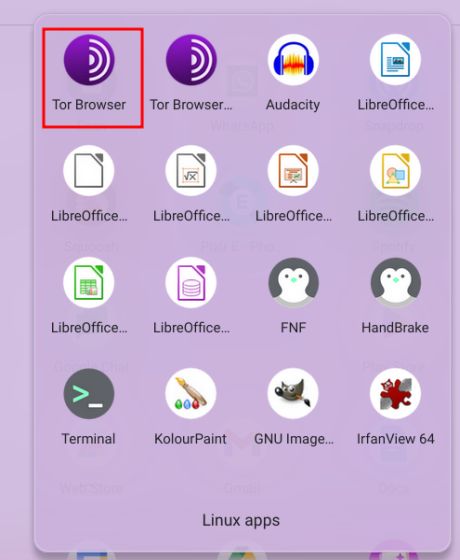
6. Сада ће почети да преузима најновије ажурирање и инсталира Тор претраживач на ваш Цхромебоок. На крају, поново кликните на исту пречицу и Тор претраживач ће бити спреман за употребу.
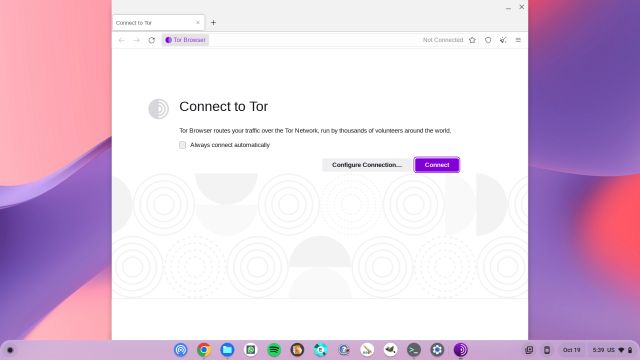
Инсталирајте Андроид апликацију Тор претраживач на свој Цхромебоок
Ако желите да покренете Андроид верзију Тор претраживача на свом Цхромебоок-у, можете и то да урадите. Али опет, мораћете да омогућите и користите Линук контејнер да бисте учитали апликацију. Тор претраживач није званично доступан у Плаи продавници за Цхромебоок-ове. Дакле, да бисте сазнали више о томе како да инсталирате овај прегледач који је усредсређен на приватност, читајте даље.
1. Након подешавања Линук-а, пратите наш чланак о томе како да учитате Андроид апликације са стране на Цхромебоок-ове. Ово ће вам омогућити да ручно учитате АПК претраживача Тор.
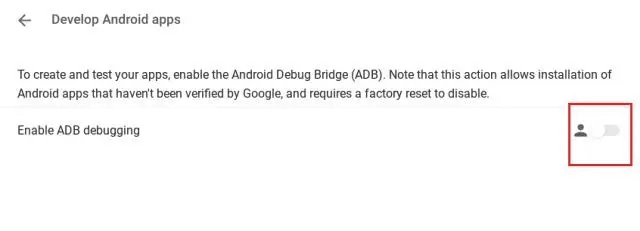
2. Након тога, преузмите Тор Бровсер АПК на свој Цхромебоок са званичне веб странице користећи везу овде. За већину Цхромебоок-ова заснованих на Интел или АМД процесорима (64-битним) биће потребан к86_64 АПК, а можете изабрати к86 верзију за 32-битне процесоре. У случају да користите 64-битни Цхромебоок заснован на АРМ-у, преузмите аарцх64 АПК или идите на верзију за руку ако имате 32-битни АРМ процесор.
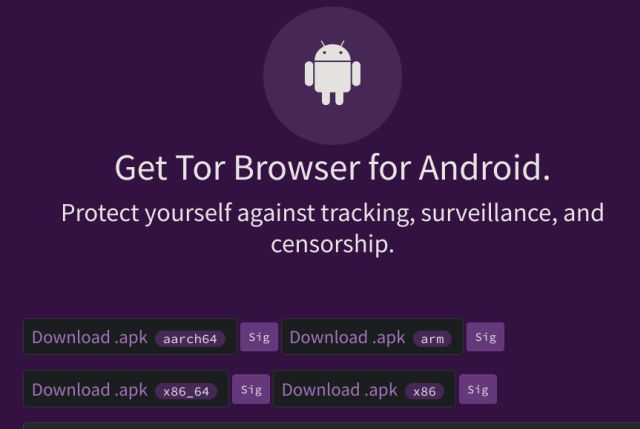
3. Након преузимања АПК-а Тор претраживача, отворите апликацију „Датотеке“ и преместите АПК у одељак „Линук датотеке“. Овде преименујте датотеку у тор.апк ради лакшег коришћења касније.
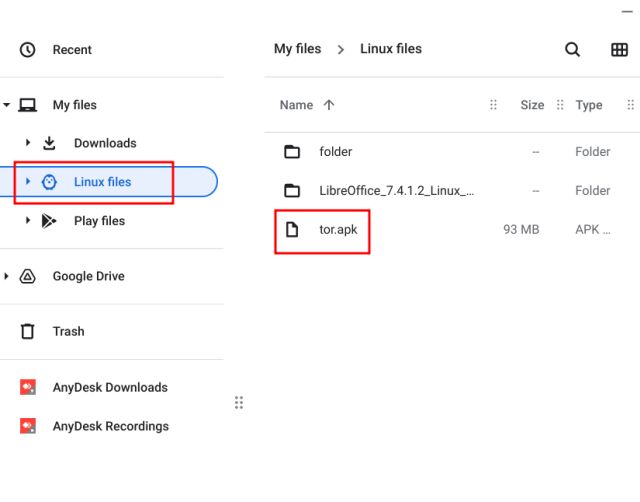
4. Затим отворите апликацију Терминал и покрените наредбу испод. Ово ће инсталирати Андроид верзију Тор претраживача на ваш Цхроме ОС уређај. Претпостављам да сте већ подесили АДБ на свом Цхромебоок-у пратећи водич повезан у методи бр. 1.
adb install tor.apk
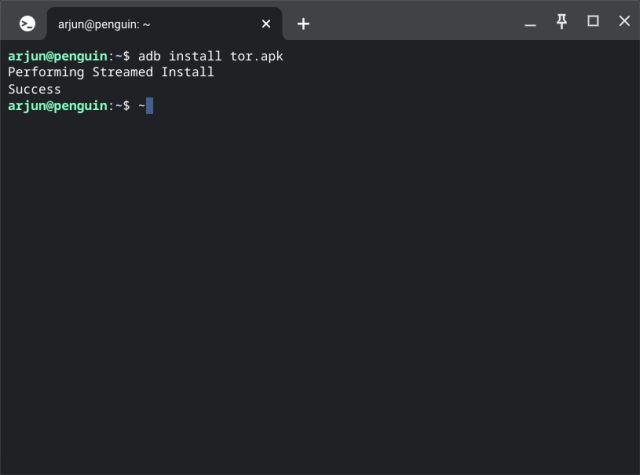
5. Сада отворите фиоку апликација и наћи ћете пречицу Тор претраживача. Кликните да бисте га отворили и тамо имате Андроид верзију претраживача која ради на вашем Цхромебоок-у.
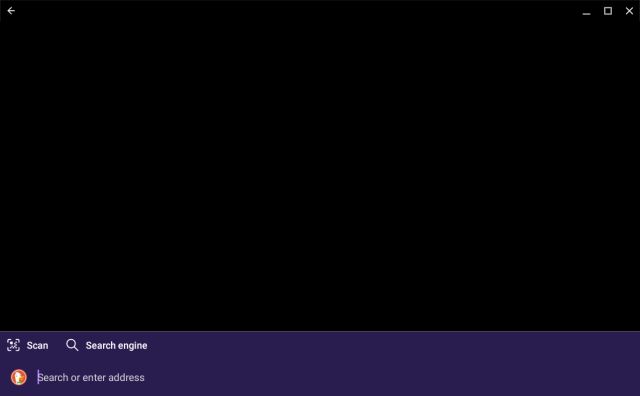
Два једноставна начина за преузимање Тор претраживача на Цхромебоок-овима
Дакле, ово су две методе које можете користити да бисте покренули Тор претраживач на вашем Цхромебоок-у. Ако прегледач Цхроме то не исече уместо вас због забринутости за приватност, Тор вас покрива. У сваком случају, то је све од нас. Ако тражите најбоље Цхромебоок апликације у 2022. години, идите на нашу одабрану листу. А за више таквих савета и трикова за Цхроме ОС, пратите наш водич повезан овде. Коначно, ако се суочите са било каквим проблемима, обавестите нас у одељку за коментаре испод.